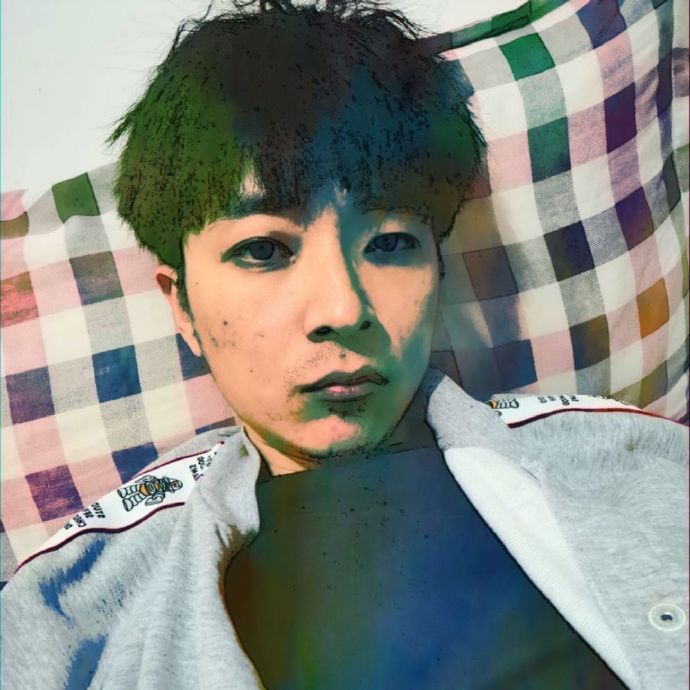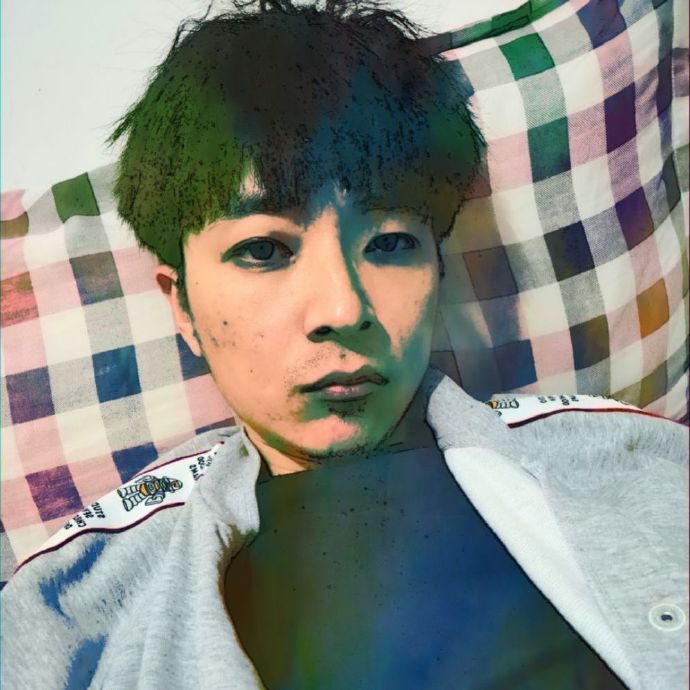无需更换硬件,只需三招,让你的电脑重回青春,快的飞起。
1.更改系统得性能选项。
方法:鼠标右击此电脑,然后选择属性,选择高级系统设置,进去之后点击性能一栏力里的设置选项。把(让windows选择计算机的最佳设置)这项改成(调整为最佳性能)。选好之后,我们还要再下面勾选三个必备选项。第一个,就是开启(平滑屏幕字体边缘)选项, 第二个是(启动速览)选项, 第三个是(显示缩略图,而不是显示图标)选项。 这个方法其实就是禁用系统不必要的动画特效,极大提高我们电脑的运行速度。
2.更改电脑的电源计划
方法:打开控制面板,点击硬件和声音选项,进去后点击电源选项,点击显示附加计划,出来一个(高性能)选项,如果你的电脑是台式机,强烈建议开启此模式,它可以极大提高我们电脑的运行速度。当然如果你是笔记本的话,那还是建议开启平衡模式。毕竟笔记本在户外还是要追求续航,而不是性能。
3.开启内存优化功能
这项的优化要求你的电脑内存超过8G内存才有效果。方法:通过快捷组合键WIN+R 打开这个运行框。在运行框里输入 regedit 就是注册表。输入好后点确定。进去后我们选择 HKEY_LOCAL_MACHINE 选项,点击展开,展开后我们选择SYSTEM 点击展开后我们选择 CurrentControISet ,再次展开,我们选择Control。展开后,下面就比较多,我们找到S开头的 SessionManager 展开它,然后我们选择 Memory Management,打开以后,我们再右侧那边,选择Disable开头的文件,我们打开它,把它的数值从0改成1即可。这样修改后,它可以进入前台程序的页面交换,这样可以让程序的交互,在高速的内存中进行读取,而不是速度更慢的硬盘。这样就可以极大的提高我们程序打开的速度。修改好点击保存即可。
接下来我们要开启系统的大容量缓存。找到LargeSystemCache 选项,打开后我们同样把0改成1,因为在默认情况下,windows给系统预留的硬盘缓冲它的标准只有8M,但我们通过修改这个参数,就可以突破这个限制了。修改后点击确定,重启电脑。重启之后,我们下方搜索栏里,搜索PowerShell,找到windowsPowerShell以后,我们打开右侧那个,已管理员身份运行它,进入以后,我们输入 mmagent 这个命令,来查看电脑的内存功能,我们修改第三个选项,就是开启最大化预加载到你内存里的文件数量,默认是256。如何修改?在下面输入set-mmagent 回车,然后电脑要求我们输入一个值,我们填写8192,然后回车。这样的话它就修改成功了。修改好以后 ,系统就能在内存中,预读出更多 的文件数量。可以让我们的大内存,发挥出最大的性能。